| Устранение причины периодического отсутствия печати Kyocera KM-1635/2035 с принтсервером IB-110 |
 |
Как известно серия мфу КМ-1635/2035 сменилась новыми аппаратами, но не редко старая тема о проблеме печати поднимается вновь и вновь. Суть её такова. Аппарат подключенный к принтсерверу IB-110 исправно работает после включения, но не печатает после 10-20 минут от последнего задания. Задание исправно уходит, принтсервер как и полагается при этом мигает индикатором, но печать не идёт. При этом принтсервер пингуется, и даёт войти в веб-интерфейс, где виден статус "on-line". Соответственно, если выключить и включить аппарат, печать снова работает, но отправленные в момент "комы" задания не распечатываются. если у Вас существует такая проблема, то статья для Вас. |
|
Во время долгих мучений с аппаратом, были проверены новые драйверы, различные USB шнуры (хотя в комплекте есть свой), настройки IB-110 и энергосбережения аппарата. Но всё это не помогло. Проблема же кроется в прошивке платы GDI аппарата (Printing System (X)). Версию прошивки можно увидеть в инженерном меню аппарата (вход 10871087), в нашем случае она была 3KC_3000.001.062. По имеющейся информации прошивка 3KC_3000.001.064, тоже имеет этот дефект. Также существует мнение, что у киосеры есть специальная версия прошивки платы Printing System (X) для работы с принтсервером, но это не правда. Такой версии нет. В итоге, перепробовав всё, пришлось поменять Printing System (X) на другую, с новой версией прошивки. В новой плате была прошивка 3KC_3000.001.067. С ней то аппарат и заработал безупречно. Все проблемы пропали. Однако при данной проблеме, достаточно обновить прошивку, не меняя дорогостоящую плату. Для этого существует инструкция. 1. Установите драйвер принтера на ПК( печать через USB). Саму прошивку оказалось найти крайне трудно. На тот момент, даже официальные поставщики Kyocera не имели. Вот ссылка на прошивку. Надеюсь это решит Ваши проблемы. |



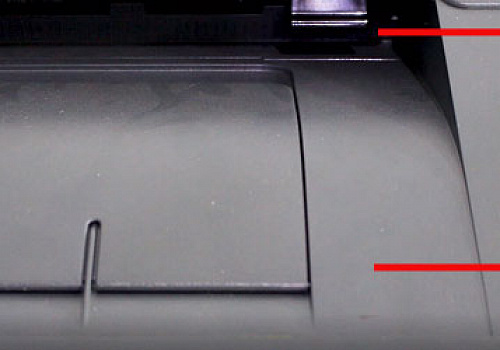




Вы не можете оставлять комментарии.
Перед публикацией комментарий будет проверен модератором.